Mokymo programa: pradėkite naudoti užduočių gavybos galimybę
Ši pamoka su duomenų pavyzdžiais leidžia patirti užduočių gavybą proceso gavybos galimybėse. Šioje pamokoje jūs:
- Sprendimo importavimas
- Įrašų pavyzdžių peržiūra
- Analizuokite procesą
- Įžvalgų rinkimas naudojant proceso schemą
- Metrikos peržiūra naudojant veiklos derinius ir variantus
- Nustatykite automatizavimo galimybes
Norėdami gauti užduočių kasybos mokymo programą, atsisiųskite Vartotojo įrašymo demonstraciniai duomenys. Norėdami gauti proceso gavybos mokymo programą, eikite į Mokymo programą: Darbo su proceso gavybos pajėgumais pradžia.
Pasiruoškite užduočių gavybai
Prisijunkite prie Power Automate.
Pasirinkite savo aplinką.
Kairėje esančioje naršymo srityje pasirinkite Apdoroti kasybos>procesus.
Sprendimo importavimas
Šiame vadovėlyje importuosite sprendimą, kuriame jau yra įrašų pavyzdžių.
Kairėje esančioje naršymo srityje pasirinkite Sprendimai.
Viršuje esančioje įrankių juostoje pasirinkite Importuoti sprendimą.
Pasirinkite Naršyti.
Atsisiųskite RPA per dieną .zip failą ir atidarykite jį.
Pasirinkite Toliau.
Pasirinkite Importuoti ir palaukite, kol sprendimas bus importuotas.
Įrašų pavyzdžių peržiūra
Sėkmingai importavę .zip failą, kairėje esančioje naršymo srityje pasirinkite Apdoroti kasybą>Visi procesai po proceso kortelėmis.
Pasirinkite sąskaitos faktūros pateikimo procesą.
Pastaba.
Jei tai pirmas kartas, kai pasiekiate procesų gavybos galimybę, prieš importuodami įsitikinkite, kad bent kartą pasirinkote Procesai ir palaukėte, kol dings pakrovimo suktukas Paruošimas . Jei bandote importuoti RPA dienos sprendimą prieš tai neinicijavę procesų gavybos pajėgumo skyriaus Procesai , importuotame sprendime matysite tik kelis įrašus.
Kai kuriuos esamus įrašus galite pamatyti dalyje Įrašai.
Norėdami būti tikri, kad matote visą esamų įrašų sąrašą, pasirinkite Peržiūrėti viską.
Grįžkite į sąskaitos faktūros pateikimo procesą pasirinkdami jį iš naršymo trupinių puslapio viršuje.
Susipažinkite su funkcijomis
Matysite šias funkcijas:
Naujas įrašas: sukurkite naują įrašą.
"Analytics": peržiūrėkite proceso struktūrą ir įžvalgas.
Bendrinkite: bendrinkite savo procesus su komandos nariais.
Proceso savininkai, bendrindami su kitais naudotojais, gali pasirinkti dvi vaidmenų parinktis: bendraautorių ir bendrasavininkį. Bendraautorio vaidmuo suteikia vartotojui galimybę įkelti savo įrašą į procesą. Bendraturčio vaidmuo suteikia naudotojui galimybę įkelti įrašus ir redaguoti kitus įrašus.
Analizuoti: analizuoti procesą.
Kurkite veiklos pavadinimus: sukurkite proceso veiklos pavadinimus.
Ištrynimo procesas: ištrinkite procesą.
Analizuokite procesą
Kai analizuojate procesą, proceso gavybos galimybė analizuoja esamus įrašus, kad nustatytų bet kokias verslo proceso kliūtis.
Pasirinkite Analizuoti.
Analizė užtruks kelias minutes. Šio proceso metu po mygtuku Naujas įrašymas rodomas būsenos pranešimas.
Jei analizės etape įvyksta klaida, pasirinkite Analizuoti , kad vėl suaktyvintumėte šį veiksmą.
Kai tai bus padaryta, pamatysite, kad proceso analizės būsena pasikeis į Analizuojama. Pasirinkite "Analytics", kad peržiūrėtumėte proceso struktūrą ir įžvalgas.
Atlikus analizę, šis veiksmas gali užtrukti kelias minutes.
"Analytics" puslapio išdėstymas
Šioje skiltyje paaiškinama, ką galite daryti "Analytics" ekrane.

Legenda:
Automatizuoti veiklą: norėdami supaprastinti automatizavimo procesą, galite naudotifunkciją Automatizuoti veiklą. Ši funkcija aptinka, ar vartotojas atliko veiksmus naudodamas programą, kurioje yra Power Automate galimų veiksmų, pvz., Microsoft Outlook "Excel". Pasirinkus Automatizuoti veiklas, sugeneruojamas proceso juodraštis Power Automate , kuriame yra atitinkami veiksmai. Tada vartotojas gali modifikuoti ir tinkinti juodraščio procesą, kad sukurtų galutinį automatizuotą procesą.
Paaiškinimai: papildoma informacija apie ataskaitą, padedanti jiems geriau suprasti pateiktas vizualizacijas ir duomenis.
Procesas: išsami informacija apie analizuojamą procesą, įskaitant proceso schemą, kiekvieno varianto laiko analizę ir kiekvieno įrašo autorių.
Taikymas: informacija apie įrašuose naudojamas programas. Tai apima, kokias programas naudojo autoriai, kaip dažnai jos buvo naudojamos ir kokie buvo perėjimai tarp jų. Šioje ataskaitoje paaiškinama, kurios jungtys turėtų būti naudojamos diegiant proceso automatizavimą ir kur potencialiai naudoti darbalaukio srautus, nes nėra jungties.
Verslo procesų žingsnių ryšiai
Ankstesniame pavyzdyje matysite įvairius verslo proceso veiksmus ir su jais susijusias trukmes. Šie veiksmai apima:
Atsisiųsti sąskaitos faktūros priedą iš el. laiško (48 sekundės)
Atidarykite "Excel" sąskaitų faktūrų sąrašą (11,5 sekundės)
Atidaryti sąskaitą faktūrą nuo OneDrive (21 sekundės)
Įveskite sąskaitos faktūros duomenis (53,6 sekundės)
Išsaugoti ir pateikti (9 sekundės)
Pranešti komandai apie pateikimą (26,67 sek.)
Įžvalgų rinkimas naudojant proceso schemą
Vizualizuoti ir analizuoti procesus galima per procesų žemėlapį. Nagrinėdami grafinį vaizdą, kaip vykdomi verslo procesai, galite surinkti įžvalgų apie galimas tobulintinas sritis.
Eikite į proceso struktūrą pasirinkdami "Analytics">proceso žemėlapis.
Metrikos peržiūra naudojant veiklos derinius ir variantus
Šiame skyriuje paaiškinami variantai pagal dažnio juostas dešiniajame skydelyje. Atitinkamas proceso žemėlapis yra kairiajame skydelyje.
Proceso schemoje galite stebėti įvairius veiklos derinius ir variantus, kurie rodomi atskirai. Proceso variantas nurodo atskirą seką nuo proceso pradžios iki pabaigos. Tai tarsi "takas" per procesą, kuris skiriasi nuo kitų variantų bent viena veikla. Proceso schemoje taip pat pateikiama papildoma metrika, pvz., veiklos dažnis ir pralaidumo laikas. Veiklos dažnis rodo bendrą įrašų ar atvejų, kurie praeina per jį, skaičių. Pralaidumo laikas matuoja trukmę nuo pirmojo atvejo įvykio iki paskutinio įvykio.
Proceso schemoje pasirinkę pirmąją juostą, galite peržiūrėti dažniausiai pasitaikantį proceso variantą, t. y. el. paštu gaunamą sąskaitą faktūrą. Gali praeiti šiek tiek laiko, kol bet kokie pakeitimai atsispindės diagramoje.

Automatizavimo galimybių nustatymas
Matote, kad žmonės daug laiko praleidžia įvesdami informaciją programoje. Tai padeda nustatyti galimybę automatizuoti procesą.

Analizės duomenų peržiūra
Panaikinkite Var 1 pasirinkimą pasirinkdami bet kurią tuščią vietą srityje Variantas pagal dažnį .
Peržiūrėkite populiariausius analizės duomenis. Vidutinis proceso laikas yra 1,47 minutės iš penkių įrašų.
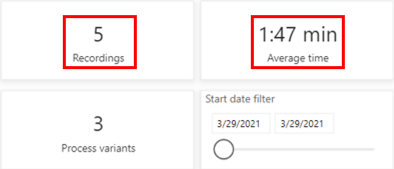
Analizuokite kitas laiku pagrįstas metrikos informacijos suvestines.
Veikla pagal vidutinį laiką sek.: atkreipkite dėmesį, kad sąskaitos faktūros informacijos įvedimas ir sąskaitos faktūros atsisiuntimas užima daugiausia laiko.
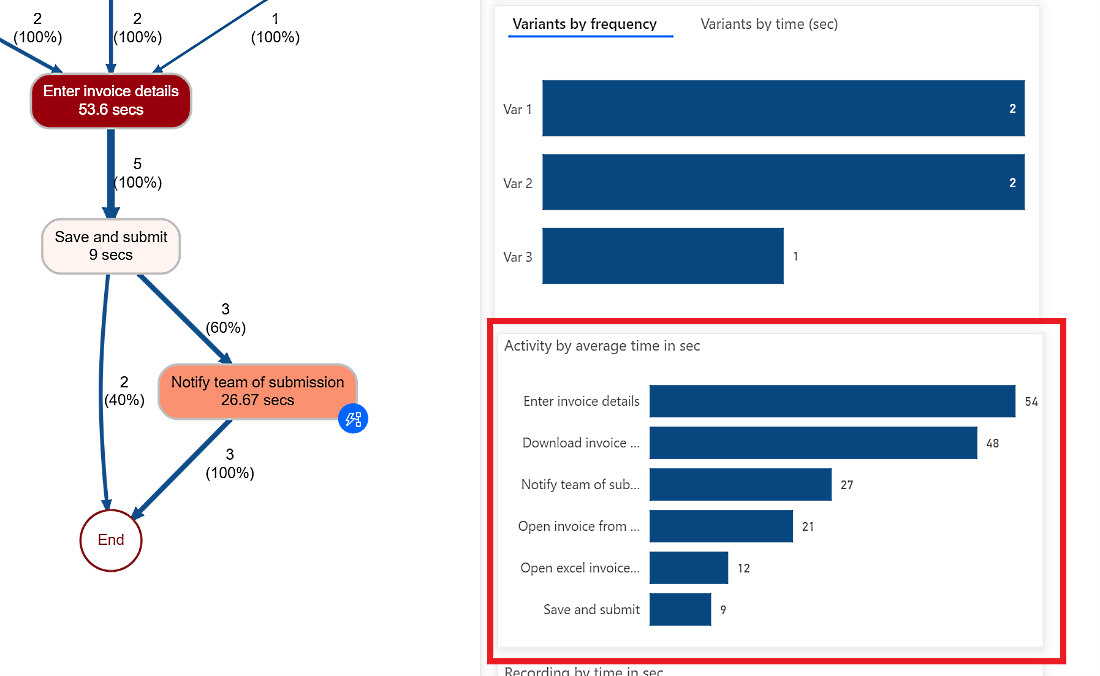
Įrašymas pagal vidutinį laiką min.: Atkreipkite dėmesį, kad kai kurie žmonės (Prestonas Moralesas ir Shakti Menonas) užima daugiau laiko nei kiti.

Pasirinkite skirtuką Programa , kad pamatytumėte išsamią informaciją apie tai, kurios programos buvo naudojamos.
Ataskaitų įkėlimas gali šiek tiek užtrukti.
Pateikiant informaciją apie verslo procese naudojamas programas, jų naudojimo dažnumą ir kiekvienai programai skiriamą laiką, ši ataskaita yra labai svarbi norint gauti įžvalgų apie procesą.
Pavyzdžiui, ataskaitų srityje rodoma, kad senstelėjusi sąskaitų faktūrų išrašymo programa, "Outlook" ir "Excel" reikšmingai prisideda prie programų sugaišto laiko ir veiksmų.
Skirkite laiko susipažinti su skirtingomis ataskaitomis.

Grįžkite į proceso schemą pasirinkdami Procesas.
Pažvelkite į veiklos automatizavimo funkciją. Iš proceso schemos matote, kad procesų gavybos pajėgumai išryškino keletą veiklų kaip potencialius kandidatus automatizuoti pagal programas.
Pradėkite kurti automatizavimo srautą viršuje pasirinkdami Automatizuoti veiklą .
Naršyklėje atidaromas skirtukas, kuriame rodomas srauto dizaino įrankis. Rekomenduojami veiksmai, atitinkantys veiklą iš proceso schemos, automatiškai rodomi dešiniajame skydelyje. Pavyzdžiui, siūloma naudoti kelias el. pašto jungtis, kad būtų galima automatizuoti sąskaitos faktūros atsisiuntimo priedą iš el. pašto veiklos.
